Ya sabemos del gran potencial que tiene WordPress como plataforma para publicar contenidos; son increíbles todas las cosas que podemos lograr con este CMS (Content Management System). Cuenta con una gran comunidad de usuarios y muchos complementos y plugins. Y uno de ellos es WooCommerce. En esta ocasión, les voy a enseñar cómo montar una tienda en línea con esta plataforma para vender tus productos fácil y rápido. Es importante mencionar que para este artículo estaré usando WordPress 4.31 y WooCommerce 2.4.10. Tomen en cuenta que algunos puntos en el proceso de instalación y configuración de WooCommerce pueden variar en próximas versiones. Por esta razón, es recomendable revisar las novedades en su web.
Es necesario tener instalado el CMS WordPress en un servidor que cuente con las siguientes características:
Estos son requerimientos mínimos; yo recomiendo usar las últimas versiones de PHP, MySQL y Apache; ya que son versiones que corrigen los bugs o errores que tienen las versiones anteriores. Puedes leer más sobre los requerimientos en la documentación de su web.
Primero debemos descargar el plugin. Y esto podemos hacerlo de diversas maneras:
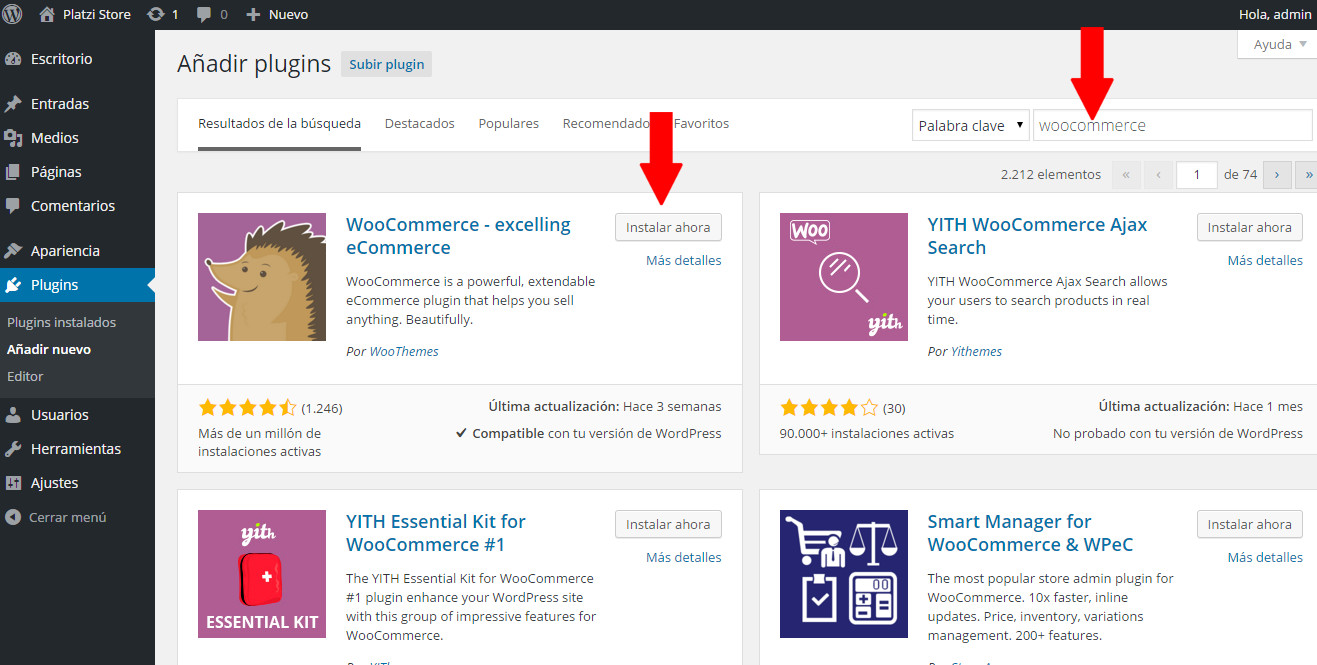 Después de descargarlo, esperamos a que termine las instalación y activamos el plugin.
Después de descargarlo, esperamos a que termine las instalación y activamos el plugin.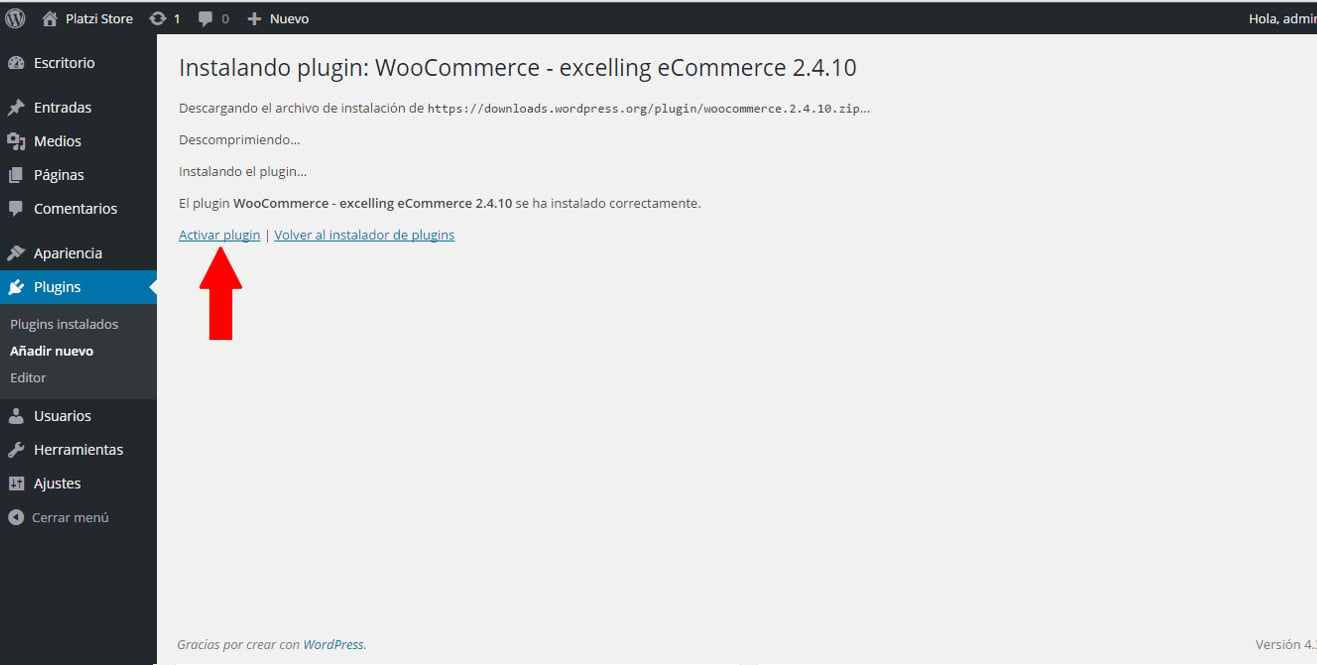 Ahora debemos traducir WooCommerce a nuestro idioma. El sistema detecta lo detecta de manera automática. Si tu configuración está en español, te enviará el siguiente mensaje:
Ahora debemos traducir WooCommerce a nuestro idioma. El sistema detecta lo detecta de manera automática. Si tu configuración está en español, te enviará el siguiente mensaje:
WooCommerce is available in es_ES. Would you like to use this translation?
Le damos clic en el botón Install Translation: 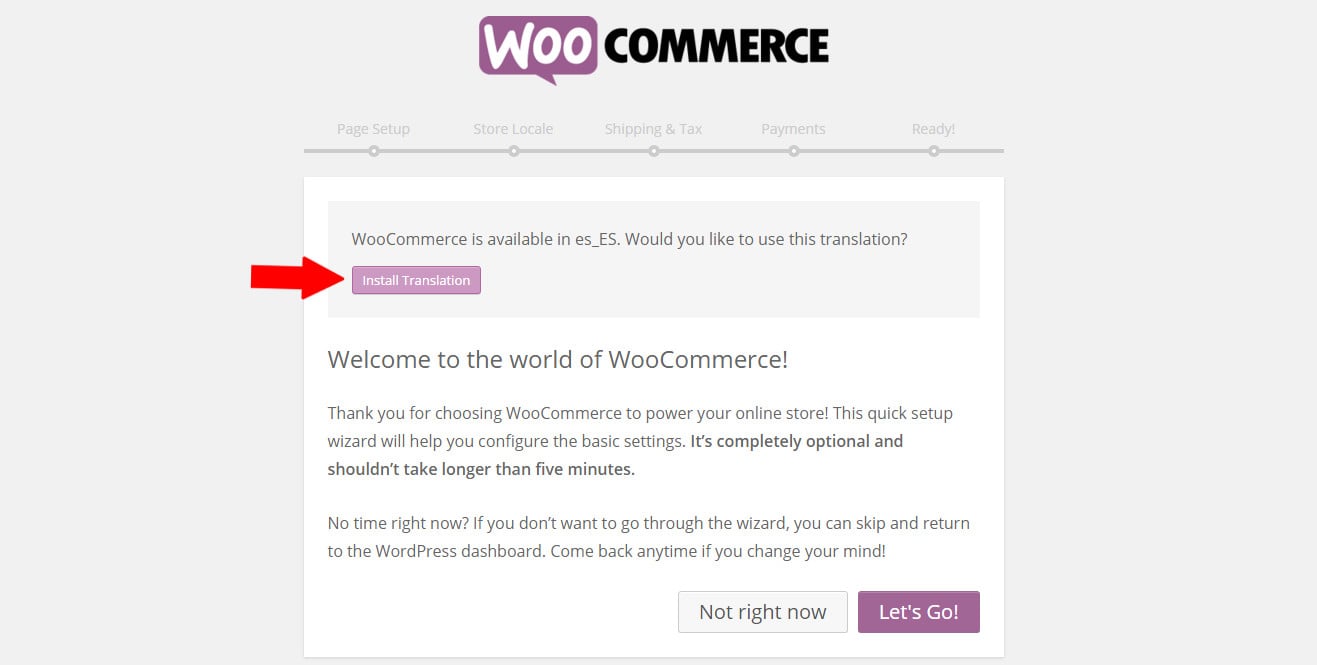 Esperamos a que nos instale la traducción al español. Ya que aparezca en nuestro idioma, damos clic en el botón ¡Vamos allá! para continuar.
Esperamos a que nos instale la traducción al español. Ya que aparezca en nuestro idioma, damos clic en el botón ¡Vamos allá! para continuar. 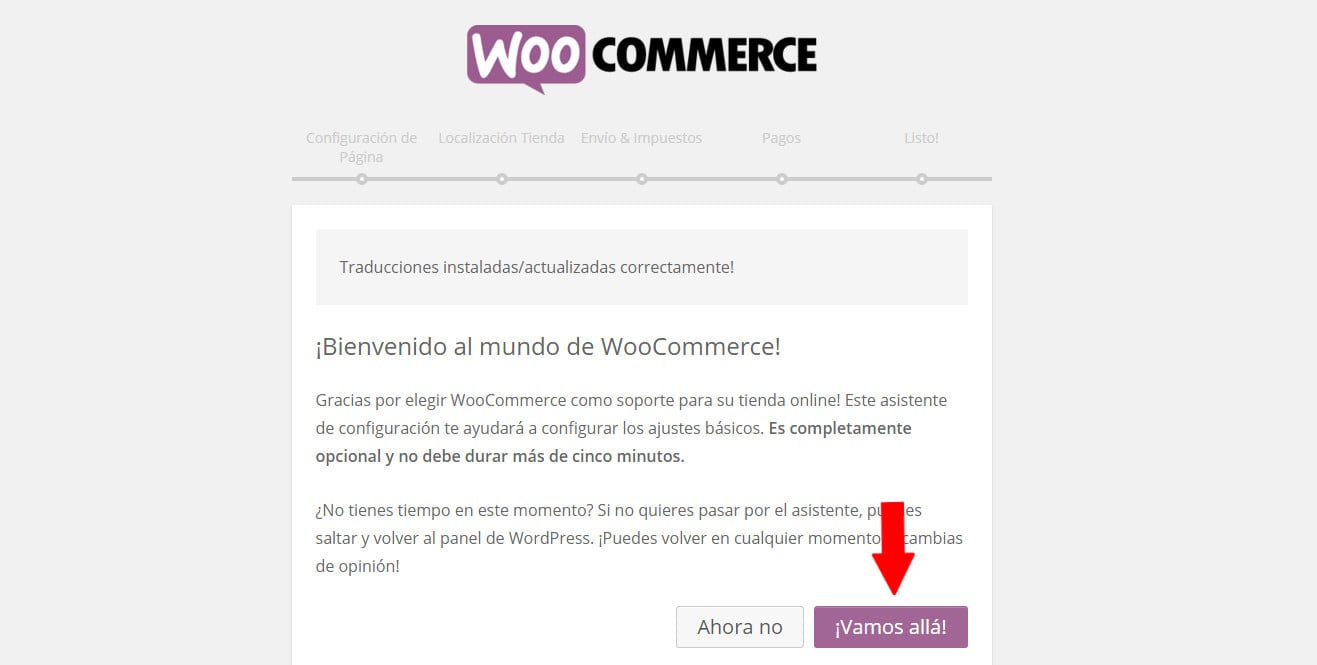 Ahora nos aparece una página que nos indica qué necesitamos configurar inicialmente para que nuestra tienda WooCommerce funcione sin problemas.
Ahora nos aparece una página que nos indica qué necesitamos configurar inicialmente para que nuestra tienda WooCommerce funcione sin problemas. 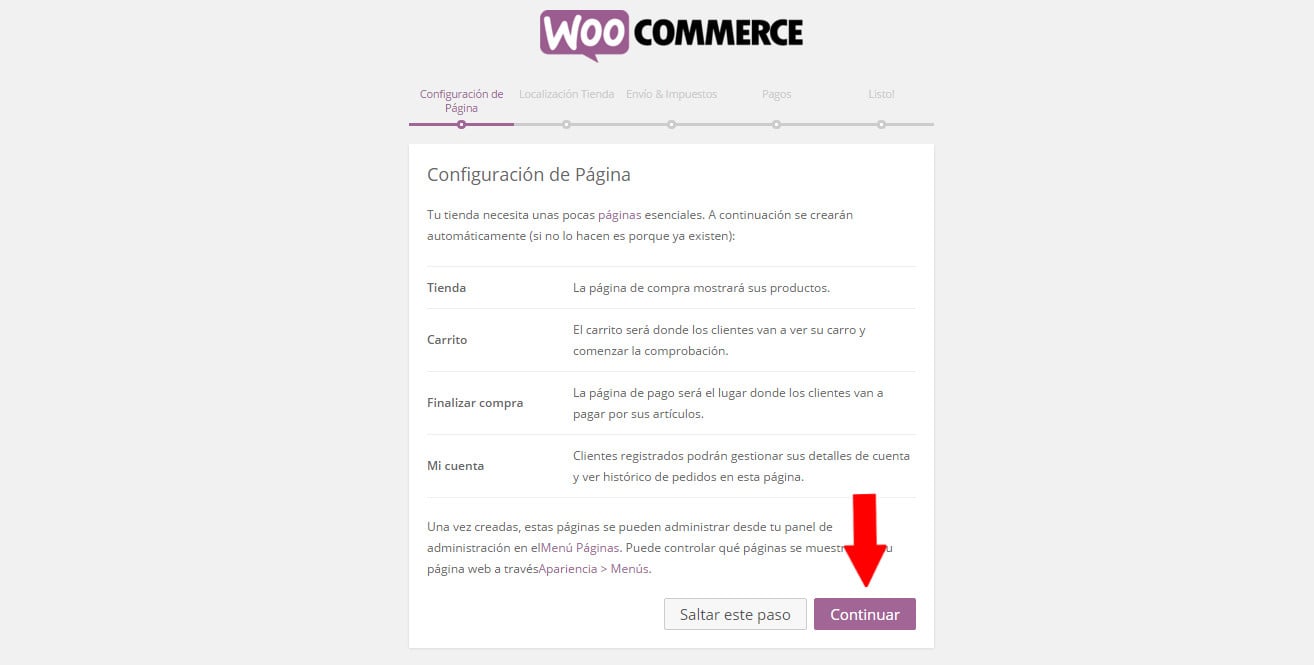 Configuramos la ubicación de la tienda, moneda, posición de la moneda (es decir, dónde aparecerá el precio de nuestro producto), separador de miles y decimal entre otros.
Configuramos la ubicación de la tienda, moneda, posición de la moneda (es decir, dónde aparecerá el precio de nuestro producto), separador de miles y decimal entre otros. 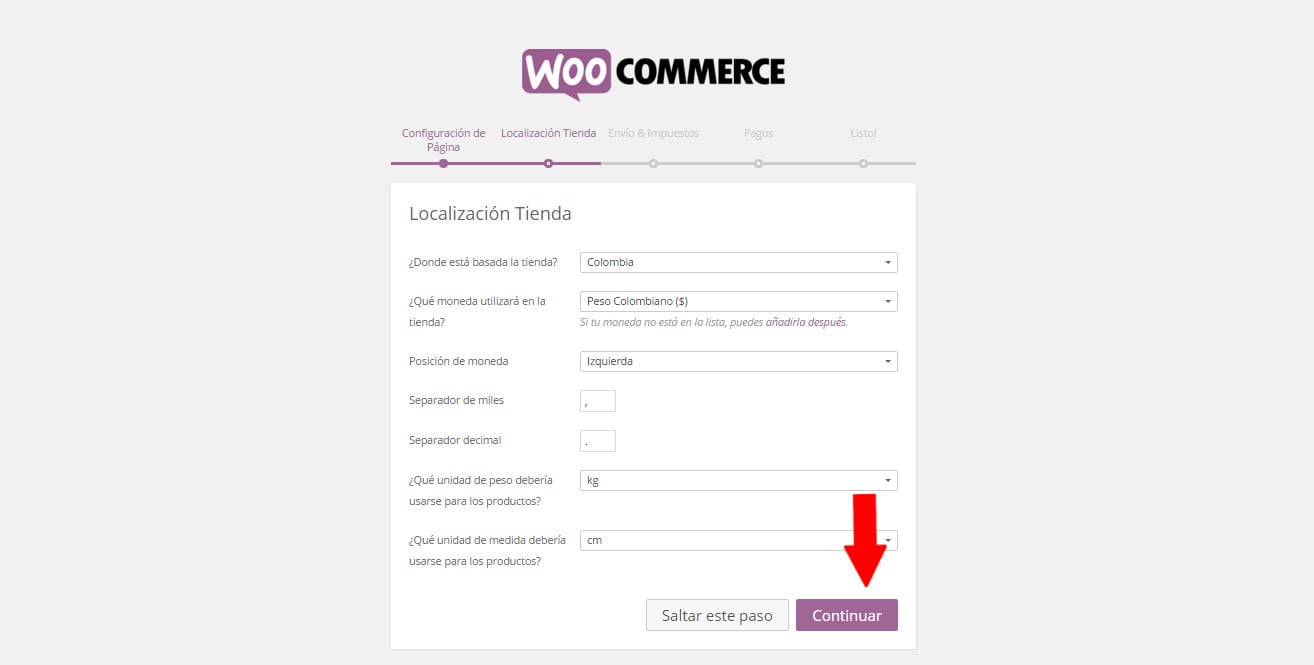 Si la moneda de tu país no aparece en la lista, no te preocupes, ya que es posible agregarla editando el archivo el archivo de funciones del sistema. En otro artículo lo podemos explicar mejor, no hay que salirnos mucho de este tema, todo poco a poco. Después de dar clic en el botón Continuar, nos pedirá que indiquemos si daremos el servicio de delivery (o envío). Al activar el checkbox nos pedirá que ingresemos un monto para el servicio nacional e internacional; y también si los precios deben incluir los impuestos (IVA, IGV, El de tu País, etc.). Después damos clic en el botón de Continuar.
Si la moneda de tu país no aparece en la lista, no te preocupes, ya que es posible agregarla editando el archivo el archivo de funciones del sistema. En otro artículo lo podemos explicar mejor, no hay que salirnos mucho de este tema, todo poco a poco. Después de dar clic en el botón Continuar, nos pedirá que indiquemos si daremos el servicio de delivery (o envío). Al activar el checkbox nos pedirá que ingresemos un monto para el servicio nacional e internacional; y también si los precios deben incluir los impuestos (IVA, IGV, El de tu País, etc.). Después damos clic en el botón de Continuar. 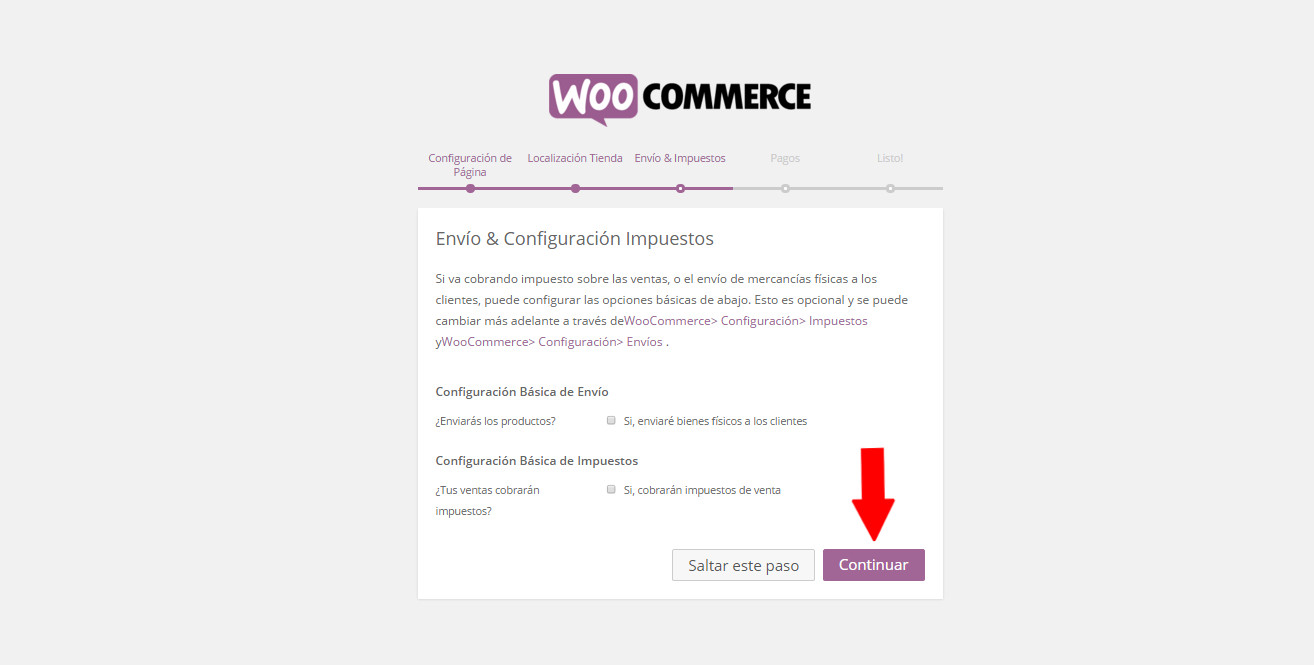 En la siguiente página configuraremos los métodos de pago de nuestra tienda online. Y hacemos clic en el botón Continuar.
En la siguiente página configuraremos los métodos de pago de nuestra tienda online. Y hacemos clic en el botón Continuar.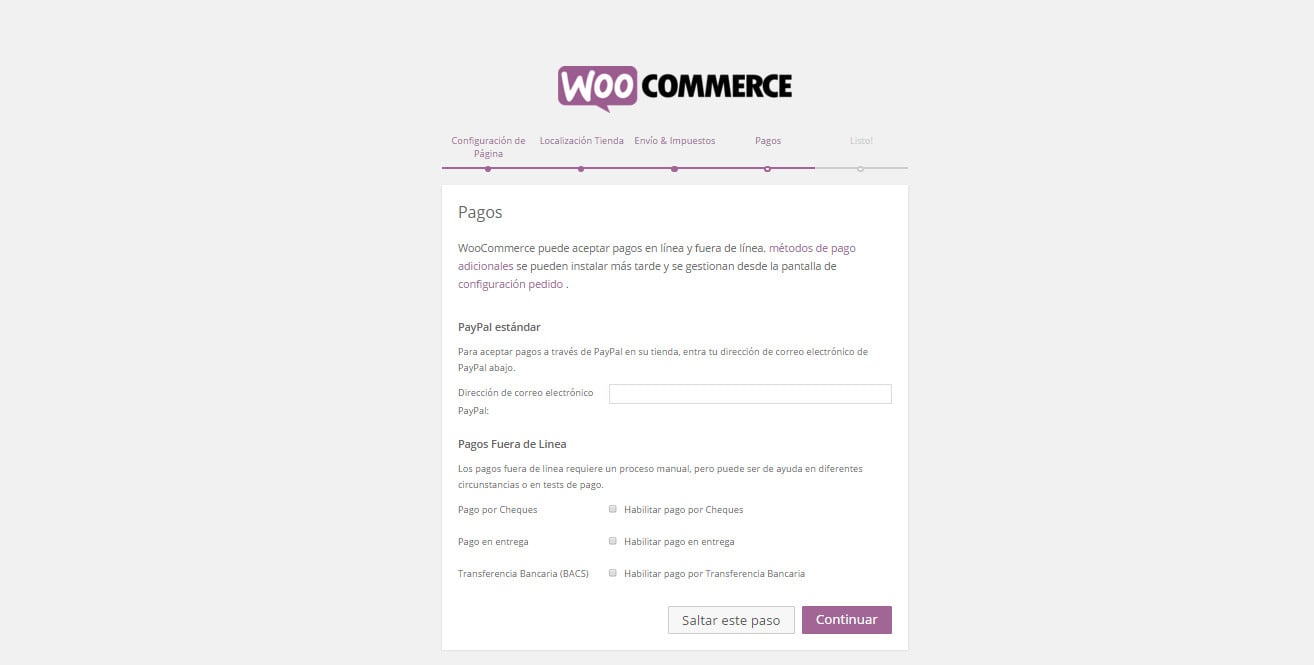 ¡Y Listo! Ya tenemos instalado el plugin WooCommerce. Ahora nos aparecerá un botón para agregar nuestro primer producto.
¡Y Listo! Ya tenemos instalado el plugin WooCommerce. Ahora nos aparecerá un botón para agregar nuestro primer producto. 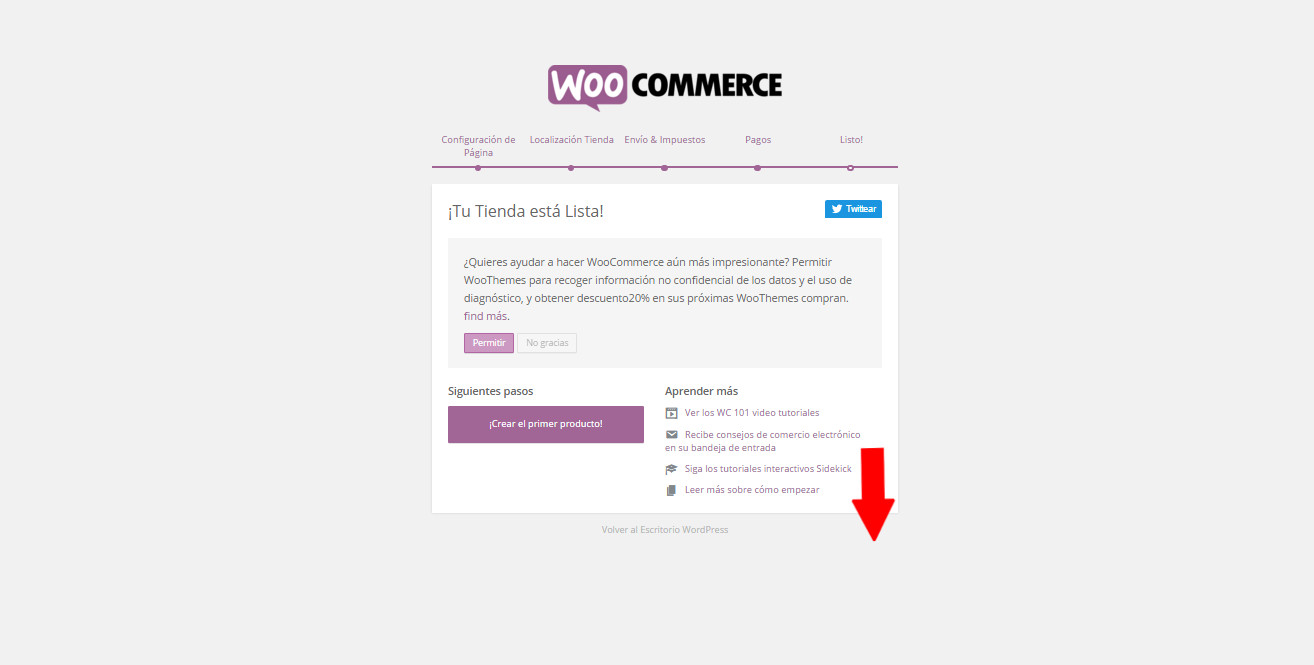 Al darle clic, nos enviará a la página para agregar productos y para comenzar con el primero debemos ingresar datos como su código (SKU), imagen, precio, etc. Para crearlo, damos clic en el botón Publicar.
Al darle clic, nos enviará a la página para agregar productos y para comenzar con el primero debemos ingresar datos como su código (SKU), imagen, precio, etc. Para crearlo, damos clic en el botón Publicar.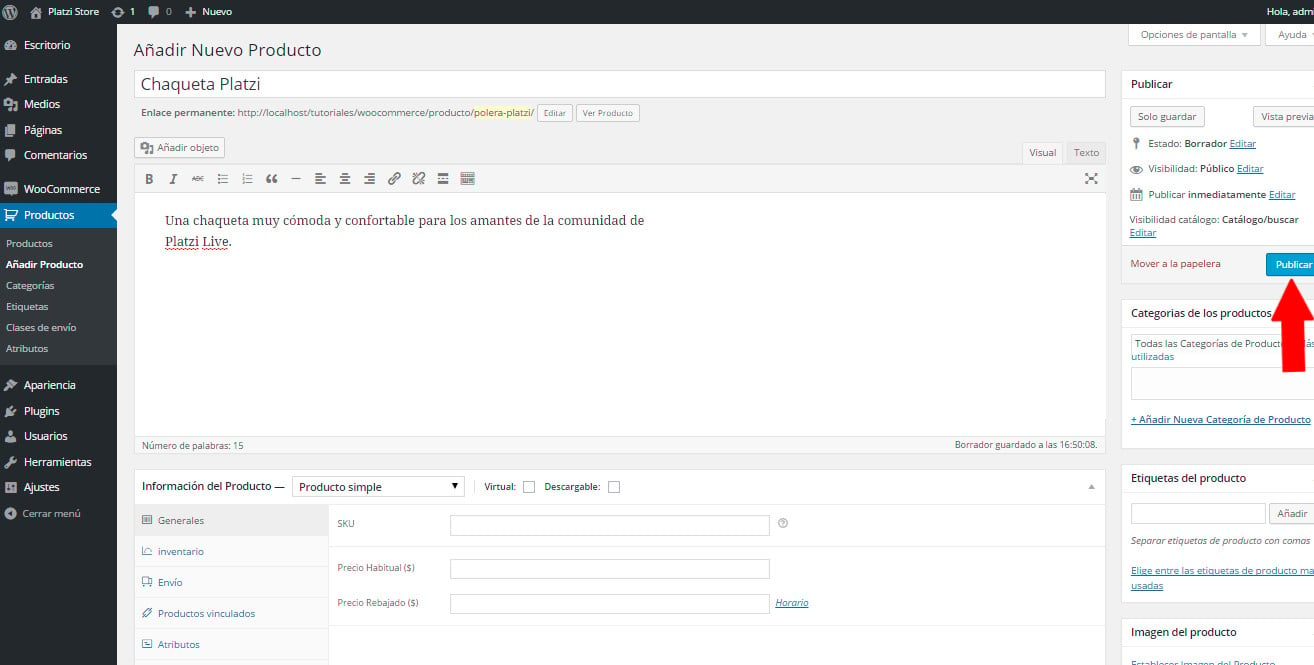 Ahora nos dirigimos a la página de ajustes de WooCommerce y activamos el checkbox que dice Habilitar en todo el sitio aviso tienda de texto. Después, en la parte superior ,damos clic en Visitar Tienda.
Ahora nos dirigimos a la página de ajustes de WooCommerce y activamos el checkbox que dice Habilitar en todo el sitio aviso tienda de texto. Después, en la parte superior ,damos clic en Visitar Tienda.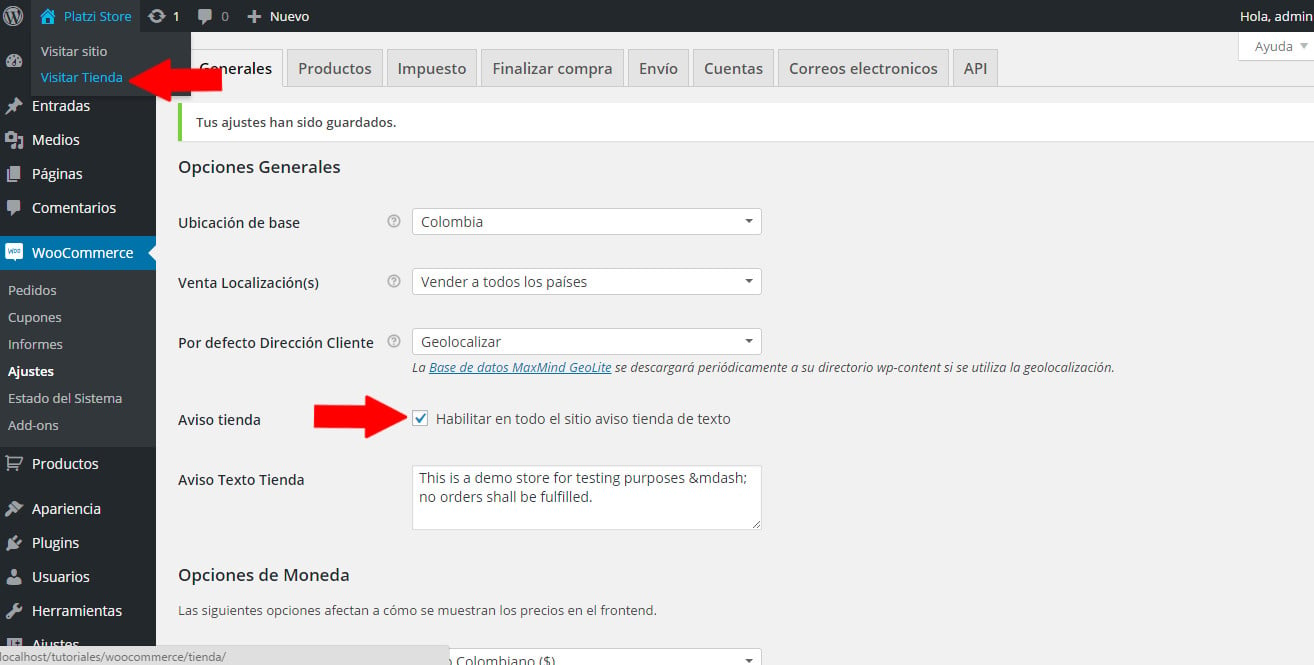 ¡Y voilá! Nos mostrará nuestra primera tienda en línea.
¡Y voilá! Nos mostrará nuestra primera tienda en línea. 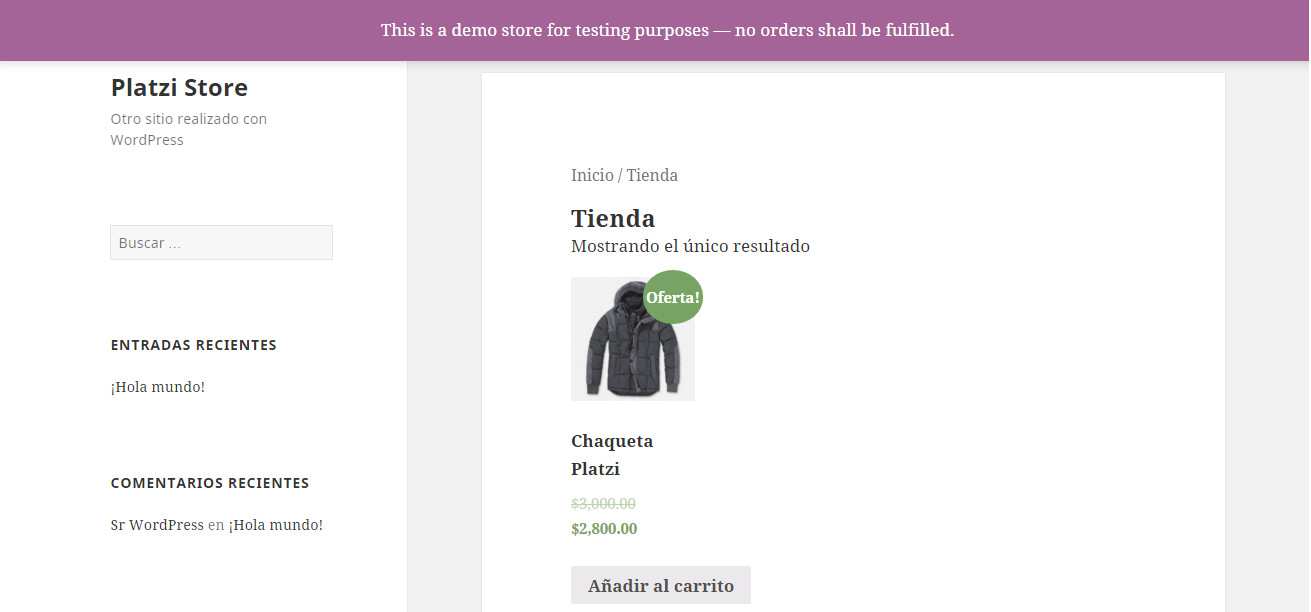 WooCommerce te permite modificar muchos más detalles en el panel de configuración. Y, de la misma manera, también tiene muchos plugins, plantillas y herramientas que te permitirán personalizar tu tienda. Si te interesa aprender más al respecto, no te pierdas **el curso de eCommerce en Platzi; **en el que aprenderás todo para crear tu propio negocio de ventas en línea.
WooCommerce te permite modificar muchos más detalles en el panel de configuración. Y, de la misma manera, también tiene muchos plugins, plantillas y herramientas que te permitirán personalizar tu tienda. Si te interesa aprender más al respecto, no te pierdas **el curso de eCommerce en Platzi; **en el que aprenderás todo para crear tu propio negocio de ventas en línea.
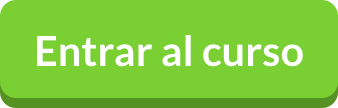
Bien, igual aconsejo se pasen por el curso de wordpress ya que allí aprenderán como instalar wordpress en diferentes entornos para poder desplegar o hacer pruebas.